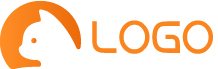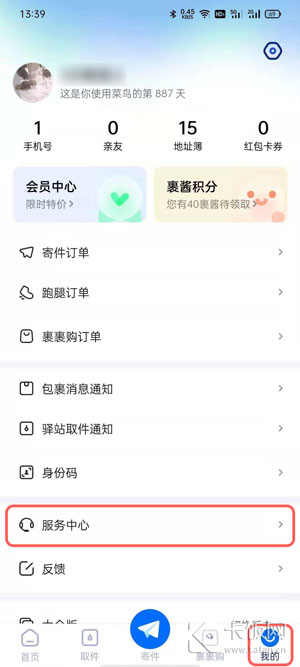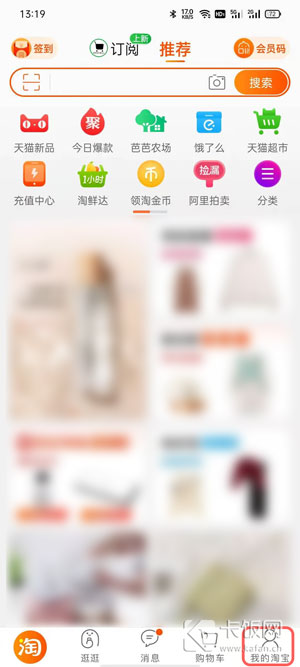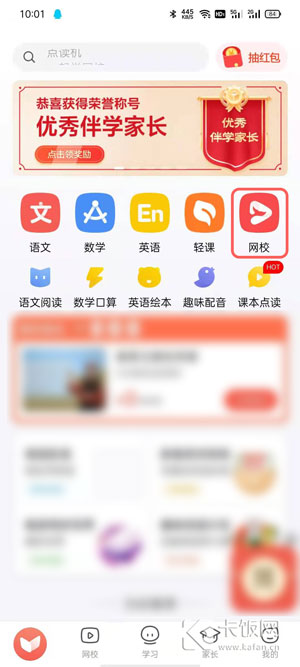PPT模板免费下载的网站有哪些?12个好用的PPT模板网站盘点推荐!
你是否有过这样的经历,在准备重要。。或者演讲的时候,为找不到合适的PPT模板而困扰?或是在网上漫无目的地搜寻,结果收获的是设计平淡无奇的PPT模板?
如果你有同样的疑问,那么你来对地方了!在这篇文章里,我们将为你详细盘点12个提供免费下载PPT模板的网站,让你能够轻松找到满足需求的模板。
这些PPT模板网站不仅提供丰富多样的设计风格,而且绝大部分免费,无疑是你制作精美PPT的得力助手。话不多说,让我们一起探索这些宝藏PPT模板网站,找到那些让PPT更富有表现力的模板!
01 boardmix模板社区
*boardmix模板社区
在浏览器打开boardmix模板社区的首页,点击「场景」末尾的「演示文稿」,可以快速筛选出社区中所有的PPT模板。
*PPT模板-来自boardmix模板社区
将鼠标指针移动到任意一个PPT模板上方,点击「立即使用」,会打开一个新的页面,它会自动拷贝我们点击的PPT模板,同时boardmix本身是一个在线PPT软件,它还提供了编辑PPT常用的工具,我们可以在线编辑PPT模板,无需将拷贝的模板文件下载到本地。
下图是在boardmix博思白板编辑器中打开的PPT模板,它与我们用过的大多数PPT模板一样,包含了封面页、目录页、过渡页(标题页)、内页、结束页,长按鼠标右键,鼠标指针会变成一个「小手」,拖拽画布,可以自左向右,或是从上往下浏览所有的PPT页面。
*小手拖拽画布,浏览所有PPT页面
点击boardmix博思白板左下角的「路线图列表」按钮,白板左侧会打开一个PPT页面导航窗口,单击窗口中的PPT页面缩略图,右侧的编辑器会快速定位到相应的页面。
*一键更改整份PPT的外观
除了一键更改整份PPT的主题,boardmix还给每个页面提供了不同的版式,你可以从内置的版式库中选择自己喜欢的样式,和前面更换PPT主题类似,选择一个版式,页面上的内容会自适应调整,完全无需手动操作:
*不同版式的PPT封面
点击 boardmix博思白板左下角的「路线图列表」,点击 PPT 路线图中的任意一个页面,页面缩略图下方会弹出「其他推荐样式」,单击即可一键更改页面版式,点击「更多」,在弹出的面板,可以查看预设的所有页面版式。
在 PPT 路线图选中的页面下方,提供了快速新建页面的按钮,点击「+」,新建单页幻灯片,下方可根据页面内容数量来选择版式,每种版式给出了对应的预览图,让我们创建页面前能了解其布局。
新建的 PPT 背景默认为纯色填充,如果想要PPT的背景更丰富,可以选中当前的页面,点击工具栏的“幻灯片背景”,这里提供了4种填充样式:
纯色填充:选用一种颜色,设置为幻灯片背景
渐变填充:选择一个基础色,自动设置渐变填充,可调整渐变方向
图案或纹理填充:可从内置的纹理样式或预设图案,任选其一设置为背景
图片填充:上传本地图片,设置为PPT背景
下图使用了其中的「图片填充」,将本地的图片设置为 PPT 背景,同时调低图片的透明度,弱化背景图的效果,不至于喧宾夺主。在面板的底部,点击「应用到全部」,可将当前的背景应用到所有 PPT 页面。
*一键更换所有PPT页面的背景
boardmix AI一键生成PPT
除了使用来自boardmix模板社区的PPT模板,boardmix还支持基于AI快速生成PPT,表现在——
输入PPT主题或PPT大纲,一键生成PPT
AI提炼本地导入的Markdown、TXT文件,一键生成PPT
*AI提炼文件内容快速生成PPT
① 输入PPT主题或PPT大纲,一键生成PPT
点击boardmix白板左上角的「生成演示文稿」,调出下图右侧「AI生成演示文稿」的面板,面板底部提供了3个选项——
快速生成:AI基于我们输入的PPT主题,快速生成一份PPT
按照大纲生成:AI基于我们输入的主题,先生成一份PPT的大纲,我们可以对生成的大纲进行调整,之后再基于大纲生成一份PPT
导入文件生成:支持导入本地的TXT或Markdown文档,经过AI的提炼自动生成一份PPT
*boardmix AI一键生成PPT
这里我们选择先让AI生成PPT的大纲,如下图所示,如果想要对AI生成的大纲进行补充,可以将鼠标指针移动到大纲节点的左侧,点击弹出面板的加号 + ,添加新的节点,输入想添加的内容。
完成对PPT大纲的编辑后,点击底部的「开始生成演示文稿」,在弹出的窗口选择一种PPT主题(风格),AI就会基于大纲自动生成一份完整的PPT。
② AI提炼Markdown/TXT文件内容,一键生成PPT
另外一种基于AI生成PPT的方法,则是将本地的Markdown或TXT文件导入boardmix白板,经由AI提炼自动生成一份PPT。
以Markdown文件为例,我们可以将电脑本地的Markdown文件直接拖拽到白板中,此时会弹出一个浮窗,点击「生成演示文稿」,boardmix会解析导入的Markdown文件,点击右下角的「下一步」,选择一个自己喜欢的PPT主题,再点击底部的「开始生成」,AI就会基于导入的Markdown文件自动生成一份PPT!
*导入Markdown文件自动生成PPT
02 TemplateMonster
TemplateMonster 是一个全球知名的数字产品市场,在其中你可以找到各种类型的网页模板,当然也包括丰富的PPT模板。TemplateMonster为用户提供了广泛的模板选择,无论是简单的商业演讲,还是独特的学术研究,你都能找到合适的模板。
TemplateMonster提供了大量的专业设计PPT模板,并且涵盖了多种主题,这意味着你可以在一个地方找到适合各种场合和主题的模板。而且,这些模板都是由专业设计师设计,拥有高度专业化且符合视觉审美的设计。此外,TemplateMonster也为用户提供了多种定制服务,包括色彩、图形和字体等。
03 SlideModel
SlideModel 是一个专门提供PPT模板和幻灯片设计素材的网站。它包含了许多高质量的模板,涵盖了从商业、教育到医疗等多个领域。
SlideModel网站是PPT设计师的宝藏。它不仅拥有丰富多样的模板,而且所有模板都是100%可编辑的,这让用户可以根据自己的需求自由修改。SlideModel网站有严格的质量控制标准,确保每一个模板都是高质量的。
04 GraphicRiver
GraphicRiver是Envato Market旗下的一个设计素材市场,其中包括大量高质量的PPT模板供用户选择。无论你是寻找商业报告、教育讲座还是活动宣传的模板,GraphicRiver都能为你提供高质量的选项。
GraphicRiver汇聚了全球设计师上传的各类设计素材,其丰富程度毋庸置疑。由于每个模板都需要通过GraphicRiver的严格审核才能上架,所以这些模板的质量都非常高。GraphicRiver网站操作简便,用户可以很容易地通过搜索框输入关键词,或者根据主题分类找到满意的模板。
05 OfficePlus
点击PPT模板的封面,进入详情页面,点击右侧的「立即下载」按钮,即可将当前的PPT模板免费下载到本地,之后使用本地安装的Office打开,就能自由调整PPT模板的内容。
06 PowerPoint design templates
PowerPoint design templates,是微软推出的又一个PPT模板网站,这个站点的语言为英文,应该主要是服务海外用户。这个平台旨在帮助用户通过使用预制的模板来快速创建专业的演示文稿。这些PPT模板覆盖了各种主题和场合,如商业报告、教育演示、个人项目展示等。
对于上架到网站的PPT模板,它提供了2种使用方式:一个是基于Office网页版在线编辑,支持多人协同编辑,另一个则是传统的方式,将PPT模板下载到本地,再用本地的Office打开编辑。
不过值得一提的是,对比前面的OfficePlus,PowerPoint design templates提供的PPT模板包含的页面数量比较少,多数只有5页,这对需要较多PPT页面数量的场景来说,可能就显得不够实用。
07 SlidesGo
SlidesGo是一个提供大量免费PPT模板的网站。它拥有一个广泛的模板库,包括商业、教育、科技、医疗、创意等多个领域的演示模板。SlidesGo的模板设计现代且具有吸引力,适合各种类型的演示场合。
用户可以在网站上浏览和搜索模板,根据行业、内容类型、特色内容(编辑推荐/迪士尼/多种用途等)、颜色、风格等进行筛选。SlidessGo的大部分PPT模板是完全免费的,用户可以直接下载并使用。这些免费模板通常包含基本的页面布局和设计元素,可以快速帮助用户创建演示文稿。
08 Slideshare
Slideshare提供了一个共享和协作的空间,用户可以在这里上传自己的PPT文件、PDF文档、可视化图表,甚至录制的短片。SlideShare 的目标是帮助专业人士、企业、职场人士和学者展示他们的想法和知识,同时也让他们能够从全球的观众那里获得反馈和认可。
09 SlidesCarnival
SlidesCarnival是一个免费提供PPT模板下载的网站。该网站提供超过百种免费PPT模板,题材和风格广泛,从业务演示到教育演示应有尽有,非常全面。所有PPT模板都经过精心设计,视觉效果突出,下载和使用也非常方便。如果你需要高质量的免费PPT模板,SlidesCarnival是一个很好的选择。
10 presentermedia
presentermedia是一家提供演示素材的网站,拥有大量免费PPT模板。该网站的免费模板涵盖商业、教育、创意等众多类别,所有模板都可以直接在线编辑和定制。无论你想用于商业汇报还是学术展示,在presentermedia都可以找到适用的高质量PPT模板。
11 Google Slides
Google Slides,是Google提供的一款在线演示文稿制作工具,和前面介绍的boardmix博思白板一样,两者都是基于云端的在线PPT工具,可全程在线使用,无需下载安装客户端。
12 Canva
Canva是一个在线设计平台,它提供了各种设计模板和工具,让用户可以轻松创建专业的设计作品,无需专业的设计技能。
在Canva提供的众多模板中,同样包含了专门针对演示文稿(Presentations)的模板。这些PPT模板涵盖了各种场合和需求,比如商业。。、教育讲座、产品展示等。用户可以根据自己的需求选择合适的模板,然后通过Canva的在线编辑器进行个性化定制,添加文本、图片、图表等元素,以创建独一无二的PPT演示文稿。
如何根据特定场合和内容,选择合适的PPT模板?
当你面对众多PPT模板时,可能会感到迷茫。为此,我们提供以下几点建议帮助你选择最合适的模板:
你需要对你的听众有深入的了解。你的听众是商业领袖,还是学生,或者是创意人士?他们对于视觉效果的期待是什么?理解你的听众可以帮助你选择符合他们口味和期望的模板。例如,如果你的听众是商业领袖,那么一个富含图表和数据的模板可能会更受欢迎。反之,如果你的听众是创意人士,那么一个充满艺术感和创新元素的模板可能会更具吸引力。
考虑模板与内容的匹配程度。一个好的模板应该能够突出并衬托出你演讲的内容。例如,如果你正在做一场关于环保的演讲,那么一个绿色主题的模板可能就非常合适。
“少即是多”。在选择PPT模板时,不要被过于复杂或花哨的设计所吸引。简单、清晰、易于阅读和理解的设计往往更能有效地传达信息。
不要忘记测试模板在不同设备和屏幕上的显示效果。这可以确保无论在任何设备或屏幕上查看,你的演示都能保持最佳效果。
简言之,“知己知彼”,对自己演讲内容和听众需求有深入了解,并以此为基础去选择PPT模板。同时也要注意保持设计简洁明了,并考虑到技术因素如设备兼容性等。只有这样,才能找到那个最适合你需求的完美PPT模板。
写在最后
PPT模板不仅仅是演讲的辅助工具,它也是传达你思想和信息的重要载体。一个专业且吸引人的PPT模板能够让你的演讲更具吸引力,帮助你更好地传达你的思想和信息。
最后,在寻找和使用PPT模板时,别忘了以下几点建议,这也是我在职场经过多番毒打后总结出来的血与泪的教训:
不要只关注模板的外观,而忽视了其内容的组织和结构,一个好的模板应该既美观又实用。
在选择模板时,要考虑到你的目标受众。不同的受众可能会对不同的设计风格和颜色有不同的反应。
利用好PPT模板网站提供的预览和筛选功能,以快速找到最符合你需求的模板。
码字不易,如果对你有帮助的话,请别忘了赏个【三连】或是【关注】我哦,关注不迷路,那我们下次再见咯!